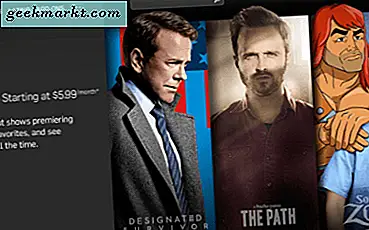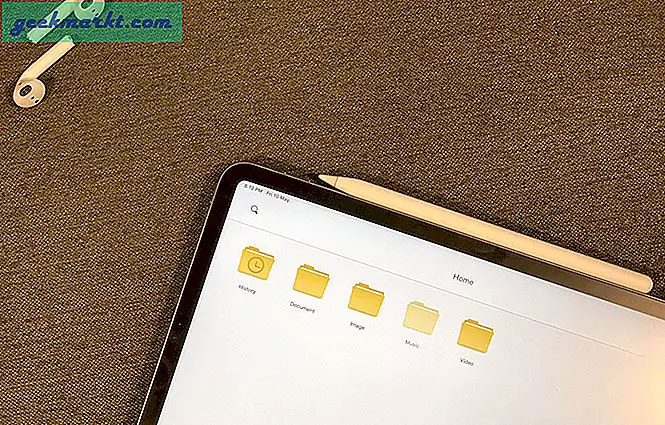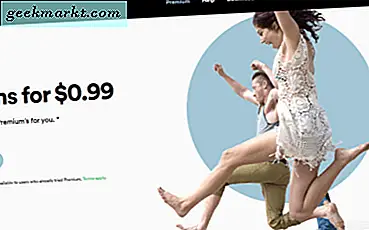Unabhängig davon, ob Sie einen Podcast, eine Rede oder sogar eine Vorlesung im Klassenzimmer aufnehmen, finden Sie Teile der Aufnahme, in denen kein oder nur minimales Audio vorhanden ist. Es ist einfach, alle diese Teile manuell zu bearbeiten und zu entfernen, aber es gibt einfachere und schnellere Möglichkeiten, sodass Sie nicht Ihre Zeit damit verschwenden, jedes Detail auszuwählen. Dies ist zwar kein Spickzettel, um die Stille bei der Nachbearbeitung zu beseitigen und sie immer der Bearbeitung zu überlassen. Ich empfehle jedoch, dass Sie vor der Aufnahme immer versuchen, so viel wie möglich zu verbessern.
Mal sehen, wie wir die Stille automatisch aus dem MP3 entfernen können.
So entfernen Sie die Stille aus der Audiodatei
1. Kühnheit
Es ist bereits eine weit verbreitete Software. Von der Bearbeitung von Podcasts bis zur Aufnahme ganzer Alben ist alles möglich. Ich benutze es für alle meine Tonbearbeitung und Grundverarbeitung und es passt perfekt zur Rechnung. Eine Funktion, die ich hauptsächlich benutze, ist das „Tool zum Entfernen von Stille“. Es ist in allen Situationen nützlich, beseitigt große Stilleblöcke und spart nicht nur Zeit, sondern auch Speicherplatz. Hier erfahren Sie, wie Sie dies unter Windows mit Audacity tun.
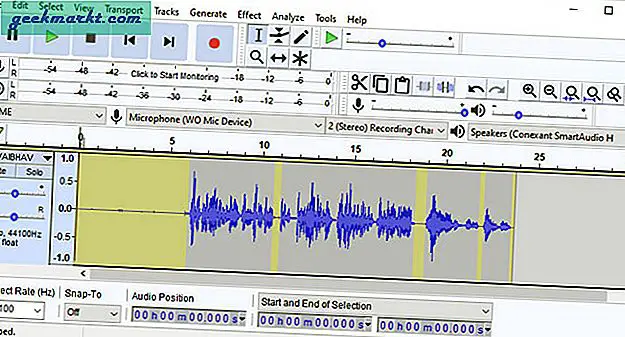
Stille Teile sind im obigen Bild hervorgehoben.
Laden Sie Audacity über den folgenden Link herunter, installieren Sie es und öffnen Sie es. Sie können entweder Audio aufnehmen oder einfach das Audio-Sample ziehen und ablegen, das Sie verarbeiten möchten. Sie sehen Ihr Audio in einer Wellenform. Wenn Sie es genau bemerken, gibt es Teile, in denen kein Audio vorhanden ist (d. H. Eine gerade Linie). Wenn Sie jedoch den Titel abspielen und den Monitor bemerken, werden Sie feststellen, dass er auch dann hochspringt, wenn Stille gespielt wird. Wenn Sie sich also mit vielen Pausen aufgenommen haben, fühlen Sie sich wohl, da wir die Stille auf einmal beseitigen.
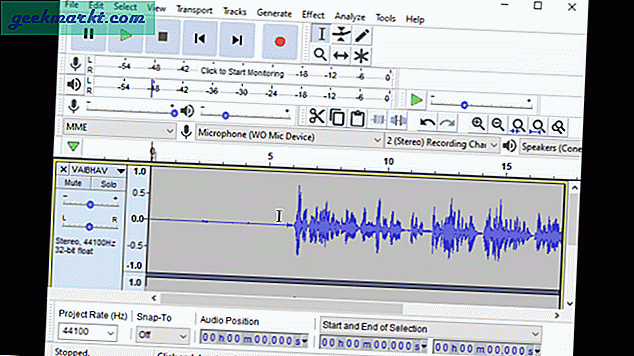
Um zu beginnen, doppelklicken Sie auf die Spur oder klicken Sie Strg + A. um alle auszuwählen. Dann klicken Sie auf Effekte, scrollen Sie nach unten und finden Sie "Stille abschneiden". Wenn Sie sich nicht sicher sind, lassen Sie die Einstellungen unverändert und klicken Sie auf "OK". Dadurch erhalten Sie eine zugeschnittene Version der Audiodatei, nachdem Sie die gesamte Stille entfernt haben.
Wenn Sie die Einstellung selbst anpassen möchten. Hier sind die Attribute, die Sie im kennen müssen Dialogfeld "Stille abschneiden". Unter "Stille erkennen" haben Sie den Schwellenwert und die Dauer.
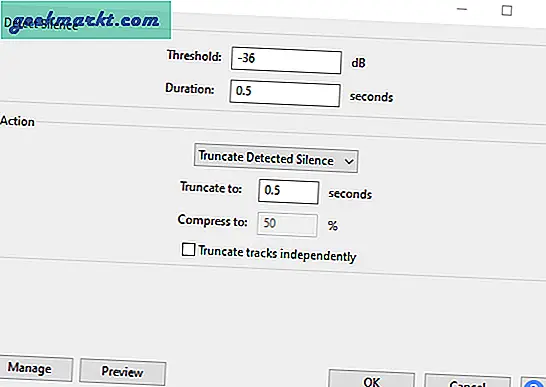
Stille erkennen
Schwelle -Wenn das Audio unter dem angegebenen Pegel liegt, wird es als Stummschaltung betrachtet. Um mehr Stille zu vermeiden, können Sie diese Zahl beispielsweise von -36 dB auf -20 dB reduzieren. Dadurch erhält die Software mehr Audio zum Bearbeiten.
Dauer -Es gibt die Mindestdauer an, die für die Entfernung der geräuscharmen Teile zu berücksichtigen ist. Der letzte Betrag kann auf 0,001 Sekunden eingestellt werden.
Aktion
Truncate Detect Silence -Die Spur wird auf die Parameter in der gekürzt Stille erkennen Box. Wenn der Ton sowohl im Pegel als auch in der Dauer unter dem Wert liegt Stillebox erkennenwird die in der Abschneiden auf Dauer.
Komprimieren, um - Es ist eine erweiterte Funktion. Wenn das Audio sowohl in der Schwelle als auch in der Dauer unter der Erkennungsstille liegt, aber immer noch länger ist, wird es auf den in angegebenen Wert reduziert Komprimieren, umFunktion.
Tracks unabhängig abschneiden -Wenn mehr Spuren vorhanden sind und Sie dieses Tool auf alle anwenden, wird keine Stille entfernt, da sie nicht an derselben Stelle erkannt wird. Wenn Sie diese Option auswählen, wird die Stille unabhängig von den verschiedenen Spuren entfernt.
Sie können die Voreinstellung auch speichern, wenn Sie dazu neigen, dieselben Einstellungen häufiger zu verwenden.
Holen Sie sich Audacity hier.
2. AudioLab unter Android
Eine weitere App, die sich bei der Stimmverarbeitung als nützlich erweist, ist die anstehende Aufgabe. Die App ist reich an Funktionen und Sie können noch viel mehr tun Grundlegende Bearbeitung. Alle Optionen wie Trimmen, Zusammenführen, Konvertieren, Teilen usw. werden in Form von Kacheln angegeben, sodass Sie eine bestimmte Funktion auswählen können, mit der Sie arbeiten möchten.
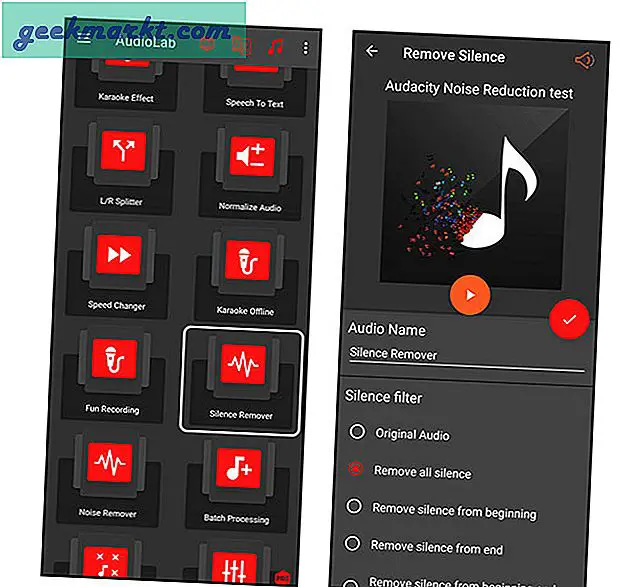
Scrollen Sie nach unten und finden Sie Silence Removerdann wählen Sie es aus. Sie können entweder Titel aus der Liste aller Titel auswählen oder den Dateimanager auswählen, um sie manuell auszuwählen. Es gibt auch eine Option zum Aufnehmen von Audio. Darüber hinaus können Sie eine Vorschau des Audios anzeigen und den Dateinamen ändern. Es gibt Voreinstellungen zum Entfernen von Stille, aus denen Sie auswählen können. Sie können jede Stille oder nur den Anfang und das Ende entfernen. Als Nächstes müssen Sie den Dezibelschwellenwert auswählen, unter dem die Markierung angezeigt wird. Alles wird als Stille betrachtet. Sie können den Erkennungsmodus unverändert lassen. Es besteht auch die Möglichkeit, die Ausgabe als Standardalarm, Benachrichtigung oder sogar als Klingelton zu verwenden. Lassen Sie uns dies jedoch zunächst überspringen. Klicken Sie dann auf die Option zum Ankreuzen, um die Stille zu entfernen und eine weitere Datei zu erstellen. Sie können die Datei im AudioLab-Ausgabeabschnitt anzeigen und auch die Originaldatei anhören.
Holen Sie sich AudioLab für Android.
3. Ferrit-Aufnahmestudio
Wenn Sie als iOS-Benutzer nach einer einfachen Möglichkeit suchen, Stille aus einer Audiodatei zu entfernen, ist dies die App, die Sie benötigen.
Laden Sie zunächst die App über den folgenden Link herunter und öffnen Sie sie. Sie können Audio importieren, indem Sie das Menü in der oberen rechten Ecke öffnen. Wenn Sie Sprache aufnehmen möchten, drücken Sie einfach die Mikrofontaste. Sobald Sie Audio importieren oder aufnehmen, finden Sie den Titel direkt unter dem Aufnahmebereich. Kommen wir nun zum Entfernen der leisen Teile.
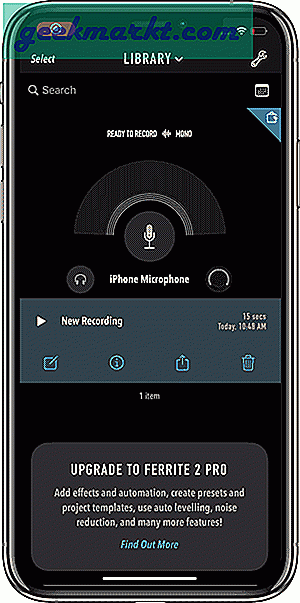
Laden Sie einfach die Spur und klicken Sie auf die Spur, um sie auszuwählen. Schalten Sie dann um, um weitere Optionen anzuzeigen, und wählen Sie Strip Silence.Es gibt Optionen zum Optimieren der Teile, die Sie entfernen möchten. Wählen Sie dazu den Schwellenwert. Sie können auch die Stille verblassen lassen und die Dauer für die minimale Stille festlegen. Eine Sache, die Sie beachten sollten, ist, dass dadurch nur die Stille beseitigt wird. Im Wesentlichen bleiben Leerzeichen übrig, daher müssen Sie den Clip ziehen, um sie aneinander zu reihen. Einfach richtig?
Holen Sie sich Ferrite Recording Studio auf iOS.
Schlußbemerkungen
Während das Entfernen von Stille oft von vielen mit Rauschunterdrückung verwechselt wird, habe ich nur Möglichkeiten aufgelistet, wie Sie Stille entfernen können. Kühnheitist bei weitem die einfachste und funktionalste. Es ist auf allen wichtigen PC-Plattformen einschließlich Linux verfügbar. Wenn es um Android geht, wo ich auch den größten Teil meiner Audiodaten aufnehme, verfügt Audiolab nicht nur über einen Stilleentferner, sondern auch über andere wichtige Funktionen wie das Zusammenführen von Audiodaten. Sprachwechsler, Sprache zu Text und vieles mehr. Für diejenigen unter Ihnen, die iOS verwenden, Ferrit-Aufnahmestudioist eine großartige Option und der Silence Remover funktioniert sogar mit der kostenlosen Version der App. Ich hoffe, Sie probieren diese aus und verlieren nicht Ihre Zeit für Silene, viel Glück!